Vuoi modificare i file M4V per tagliare alcune parti non necessarie, unire diversi segmenti diversi, aggiungere filtri video e altro? Bene, quello che ti serve è un Editor M4V , che aiuta a personalizzare il video M4V per te. In effetti, Wondershare Filmora è un potente strumento di editing video che ti aiuta a modificare i video M4V tagliandoli, ruotandoli, ritagliandoli, unindoli, ecc., oltre a personalizzare i tuoi video con ricchi sottotitoli, filtri ed effetti di transizione da condividere ovunque.
Potente editor video M4V - Wondershare Filmora
- Taglia, ruota, ritaglia, unisci e combina facilmente i tuoi file video M4V;
- Personalizza i tuoi video M4V con testo, filtri ed effetti di transizione straordinari, inclusi adesivi AR;
- Scegli effetti avanzati come Motion Tracking, Key Framing, Mosaic, Jump Cuts, Face-off e altri sono forniti;
- Carica i tuoi video M4V su Vimeo e YouTube, masterizza su DVD o salva in diversi formati.
Come modificare facilmente video M4V:
1. Taglia video M4V
Se vuoi tagliare un labbro video al segmento che desideri, evidenzia semplicemente il video clip sulla timeline, trascina la parte superiore dell'indicatore di tempo rosso nella posizione desiderata, quindi premi il pulsante "forbici" per tagliarlo in più clip. Elimina i tuoi clip indesiderati e mantieni quello giusto.
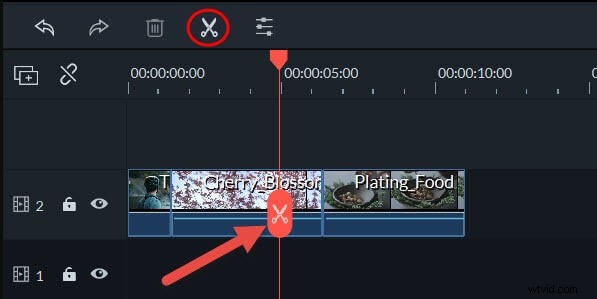
2. Ritaglia, ruota, cambia effetto video e audio e velocizza il video
Fai clic con il pulsante destro del mouse sul clip video desiderato nella sequenza temporale e quindi seleziona l'opzione Modifica. E puoi ottenere alcuni strumenti di modifica comuni:ruotare, ritagliare, velocizzare i video e modificare l'effetto video. Per eliminare o modificare la traccia audio, fai clic con il pulsante destro del mouse sul clip video e quindi scegli l'opzione "Audio Stacca".
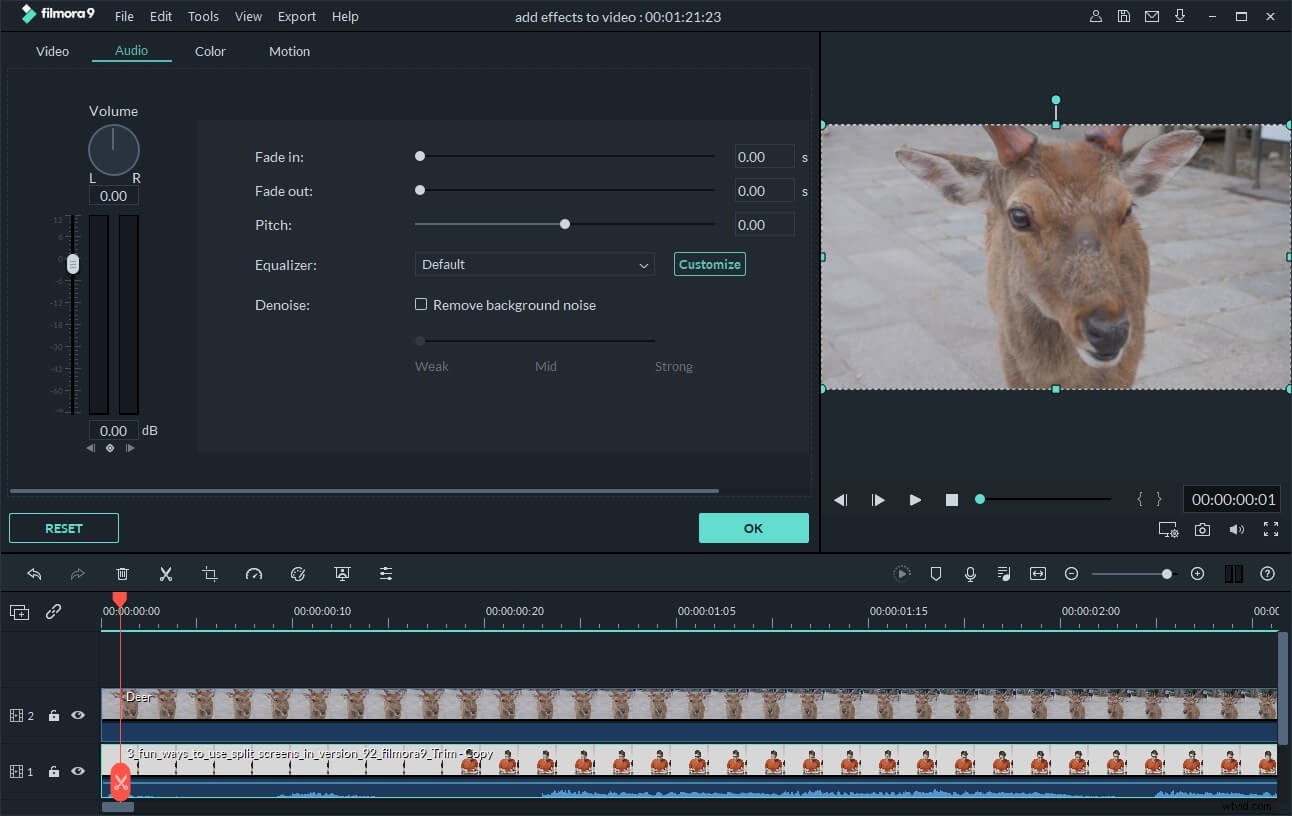
3. Aggiungi Mosaico, Motion Tracking, Key Framing e Face-off
Per applicare effetti come Mosaico, Motion Tracking, Key Framing e Face-off, puoi fare clic con il pulsante destro del mouse sul clip video nella timeline, quindi scegliere l'opzione "Strumento di alimentazione" o fare clic direttamente sul pulsante "Strumento di alimentazione" sopra la timeline.
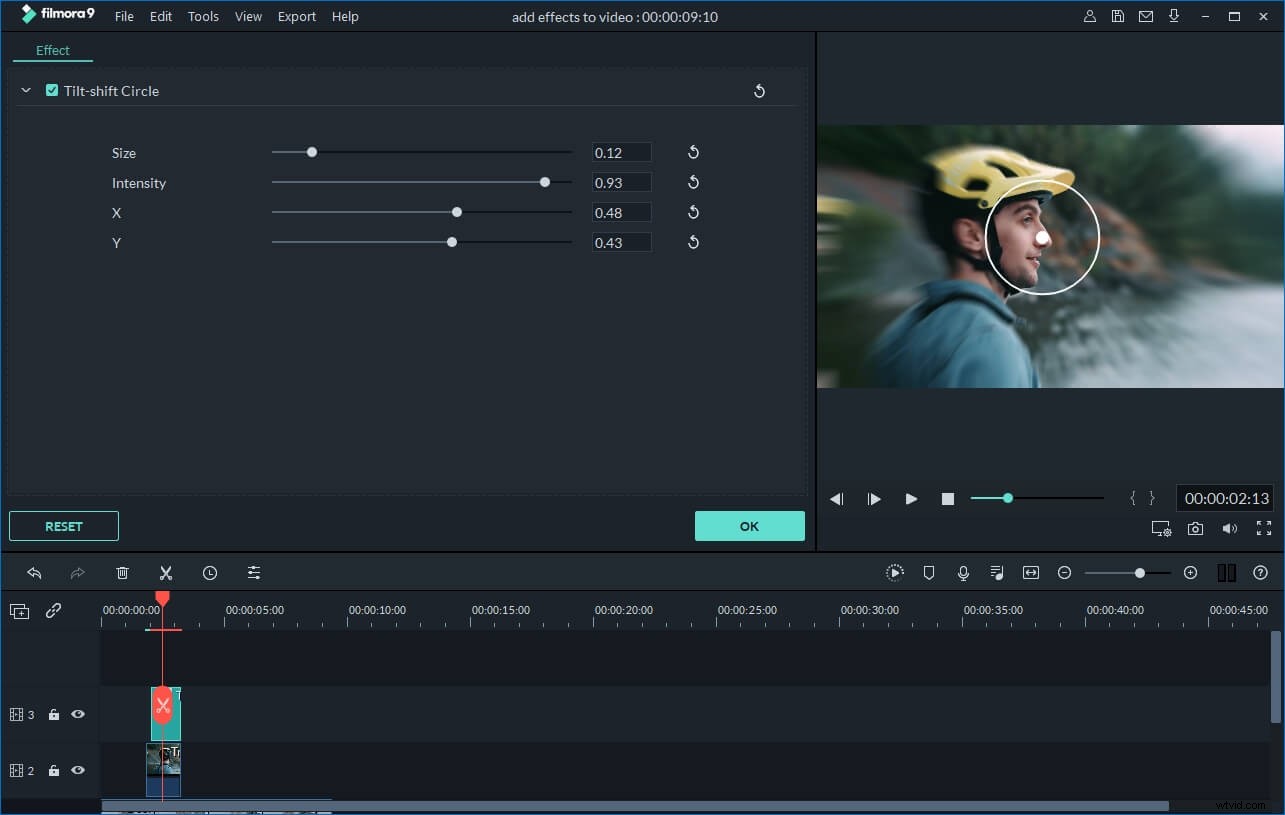
4. Applica testo, PIP, transizioni, audio e introduzione/crediti ecc
Se vuoi rendere il tuo video più personalizzato, puoi anche aggiungere alcuni elementi come testo, PIP, transizioni, audio, introduzione/crediti e altro ancora. Per farlo, fai clic su diverse schede degli effetti sopra la sequenza temporale per accedere alla libreria di risorse corrispondente. Quindi, trascina direttamente il modello che ti piace dalla libreria al clip video nella timeline. Infine, puoi personalizzare le impostazioni a tuo piacimento.
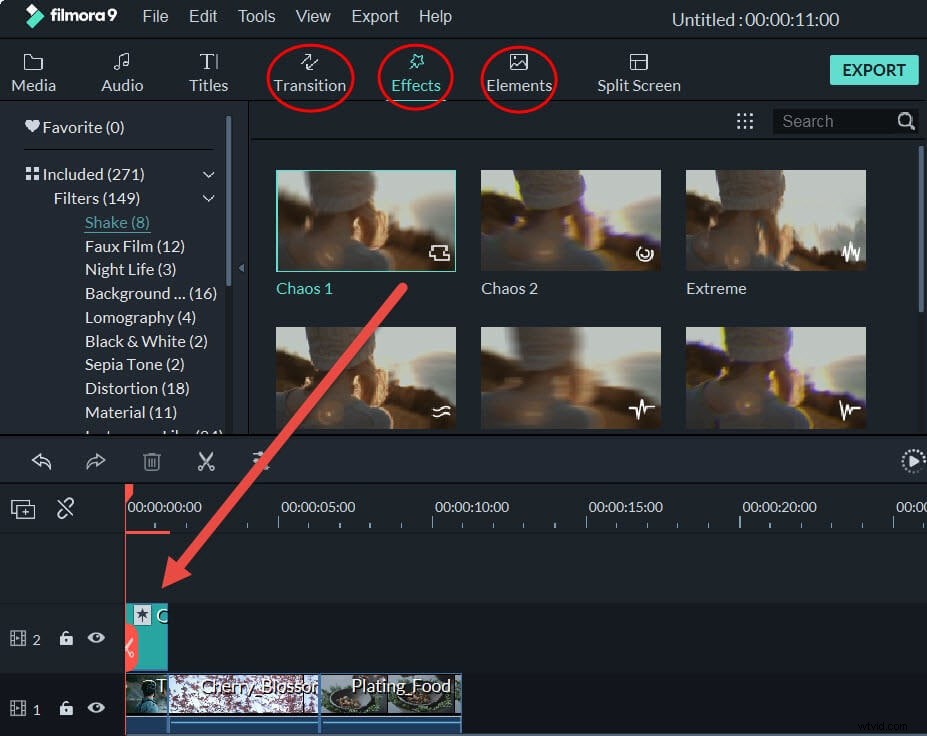
Miglior software di editing video per principianti per modificare file M4V (tutorial video)
Come puoi vedere, modificare i file M4V con Filmora è abbastanza semplice. E puoi anche personalizzare il tuo video con tantissimi effetti video e strumenti di editing avanzati. Prova subito Filmora gratuitamente, non te ne pentirai.
